Comment utiliser votre iPhone comme télécommande pour le Roku
Si vous avez perdu la télécommande de votre Roku, vous avez probablement envisagé de la remplacer ou d'acheter un nouveau Roku. Mais une option que vous pourriez également envisager est d'utiliser votre iPhone comme télécommande pour le Roku à la place. Comme vous avez souvent votre iPhone près de chez vous, cela n'a de sens que d'en profiter et d'utiliser l'iPhone pour contrôler d'autres appareils également. En fait, c'est le principal moyen de contrôler un Google Chromecast. Donc, si vous souhaitez utiliser votre iPhone comme télécommande pour votre Roku, suivez les étapes ci-dessous.
Utiliser votre iPhone pour contrôler votre Roku
Notez que cette méthode nécessite que votre Roku et votre iPhone soient tous les deux sur le même réseau sans fil. Vous pouvez lire cet article pour savoir comment connecter votre iPhone à un réseau Wi-Fi. Une fois les deux connectés, suivez les étapes ci-dessous.
Étape 1: appuyez sur l'icône App Store sur l'iPhone.

Étape 2: appuyez sur l'option Rechercher en bas de l'écran.
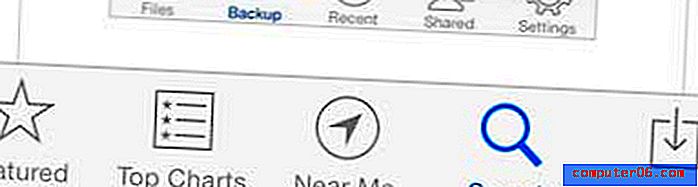
Étape 3: Tapez "roku" dans le champ de recherche en haut de l'écran, puis sélectionnez le résultat de la recherche "roku remote".
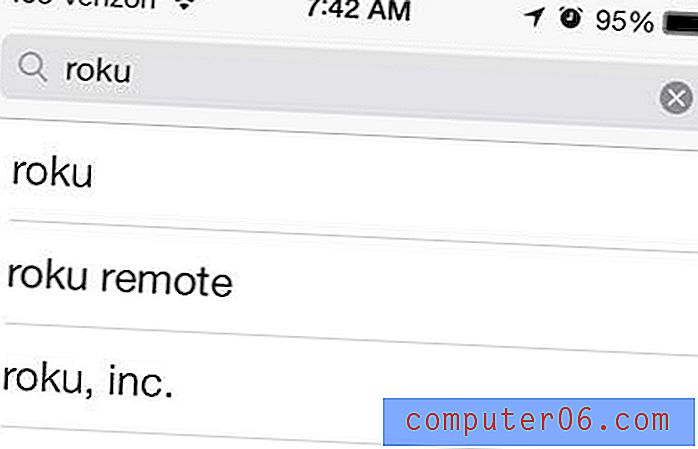
Étape 4: appuyez sur le bouton gratuit à droite de l'application Roku, appuyez sur Installer, puis entrez votre mot de passe Apple ID.
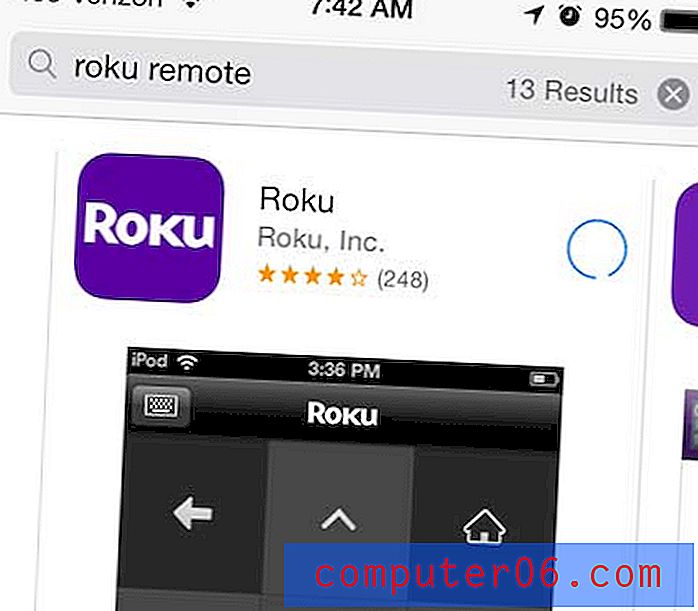
Étape 5: Appuyez sur le bouton Ouvrir pour lancer l'application.
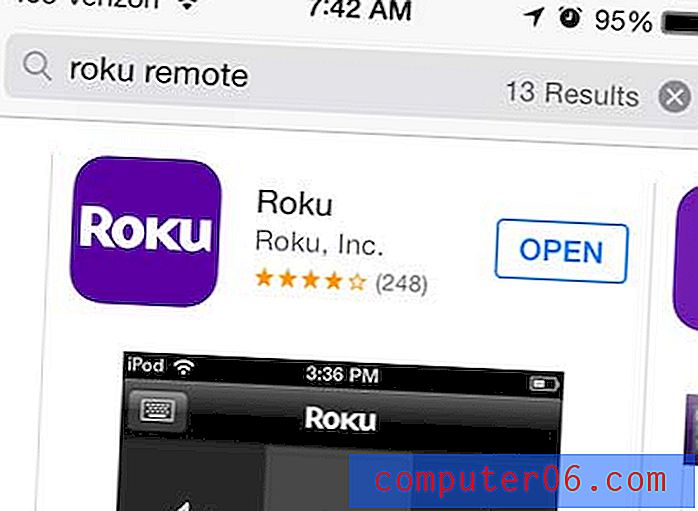
Étape 6: Tapez l'adresse e-mail et le mot de passe de votre compte Roku dans leurs champs respectifs, puis appuyez sur Suivant en haut à droite de l'écran.
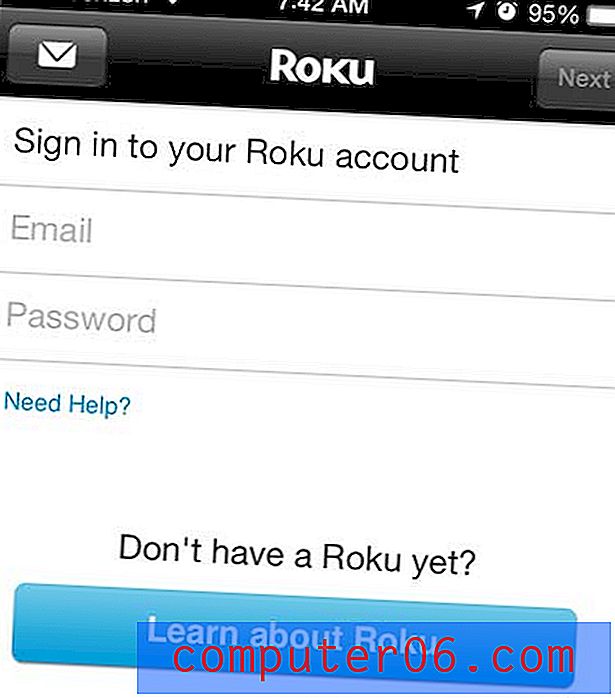
Étape 7: Sélectionnez l'appareil Roku que vous souhaitez contrôler avec l'application de contrôle à distance.
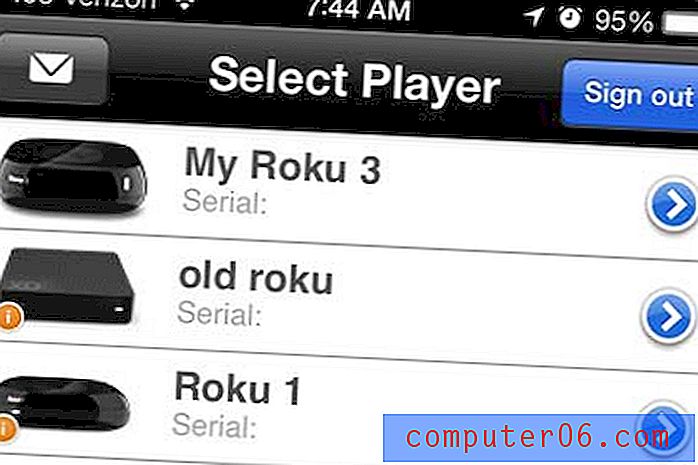
Étape 8: Appuyez sur l'option Télécommande en bas de l'écran, puis utilisez les boutons à l'écran pour contrôler le Roku.
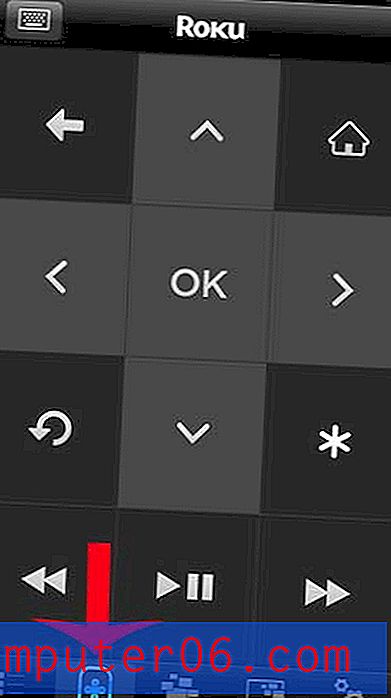
Une fois que l'iPhone est configuré pour contrôler le Roku, vous pouvez également l'utiliser pour afficher les photos de votre iPhone sur votre téléviseur.



